
Kalibrieren mit der G7-Kalibrierung
In diesem Abschnitt wird beschrieben, wie die G7-Kalibrierung durchgeführt wird.
Ausführliche Informationen über die G7-Kalibrierung finden Sie in den folgenden Abschnitten.
Klicken Sie im Bildschirm [Calibration Manager] auf [G7-Kalibrierung starten].
Wenn [G7-Kalibrierung starten] nicht im Bildschirm angezeigt wird, klicken Sie auf [G7-Kalibrierung anzeigen].
Wenn seit der letzten regulären Kalibrierung mehr als ein Tag vergangen ist, wird ein Dialogfeld angezeigt, in dem Sie zur Ausführung der regulären Kalibrierung aufgefordert werden.
Klicken Sie auf [Ja], um den Bildschirm für die Ausführung der G7-Kalibrierung anzuzeigen.
Klicken Sie auf [Nein], um zum Bildschirm [Calibration Manager] zurückzukehren. Klicken Sie auf [Kalibrierung starten], um die reguläre Kalibrierung durchzuführen.
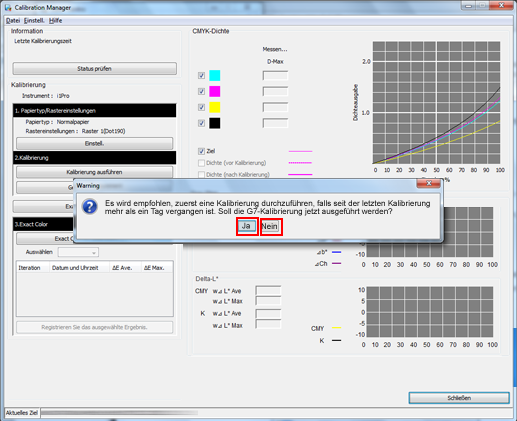
Der Bildschirm für die Ausführung der G7-Kalibrierung wird angezeigt.
Klicken Sie auf [Drucken].
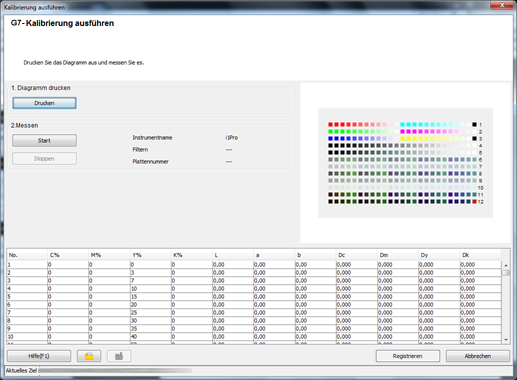
Der Bildschirm [Druckdiagramm] wird angezeigt.
Legen Sie die Anzahl der Kopien fest und wählen Sie ein Papiermagazin aus.
Wählen Sie für die Anzahl der Kopien einen Wert von 1 bis 99.
Aktivieren Sie zur Durchführung der Systemkalibrierung das Kontrollkästchen.
Klicken Sie auf [Drucken].
Der Diagrammdruck wird durchgeführt. Nach dem Druckvorgang wird wieder der Bildschirm für die G7-Kalibrierung angezeigt.
Schließen Sie das Instrument am Computer an und klicken Sie auf [Start].
Klicken Sie im Bildschirm [Kalibrierung des Messinstruments] auf [OK] und folgen Sie dann den Anweisungen.
Klicken Sie im Bildschirm [Start der Messung] auf [OK] und folgen Sie den Anweisungen.
Eine Messung wird gestartet.
Nach dem Abschluss der Messung wird das Ergebnis der Messung in der Liste angezeigt und die Felder im Vorschaubereich werden eingefärbt.
Ein Vorgangsbildschirm für das Kolorimeter wird angezeigt. Folgen Sie den Anweisungen in den anschließend angezeigten Fenstern.
Wenn Sie eine falsche Zeile messen, wird eine Warnmeldung angezeigt. Sie können in dem Fall auswählen, ob Sie die Messung mit der korrekten Zeile wiederholen oder mit der nächsten Zeile fortfahren.
Zum Anhalten der Messung klicken Sie auf [Stoppen].
Nach dem Abruf der Messdaten wird [OK] auswählbar.
Vor der Messung werden die Felder grau dargestellt. Nach der Messung werden die Felder aber farbig angezeigt.
Der Wert jedes Felds wird in der Messergebnisliste angezeigt.
Wenn Sie auf ein Farbfeld im Vorschaubereich klicken, wird die entsprechende Zeile in der Liste mit den Messergebnissen markiert. Wenn Sie dagegen die Zeile in der Liste mit den Messergebnissen markieren, wird das entsprechende Farbfeld im Vorschaubereich markiert.
Bei Bedarf können Sie auch auf
 oder
oder  klicken, um das Ergebnis der Messung auf der lokalen Festplatte zu speichern oder das gespeicherte Messergebnis zu laden.
klicken, um das Ergebnis der Messung auf der lokalen Festplatte zu speichern oder das gespeicherte Messergebnis zu laden.
Klicken Sie auf [Registrieren].
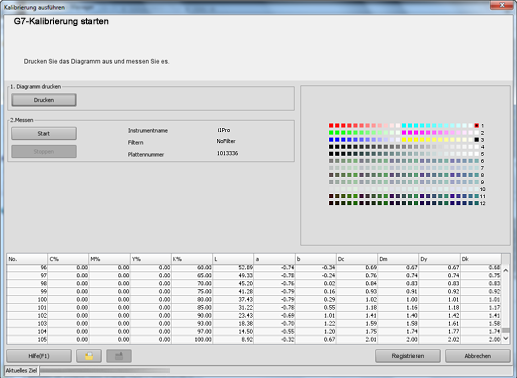
Ein Dialogfeld, in dem Sie über den Abschluss des Vorgangs benachrichtigt werden, wird angezeigt.
Klicken Sie auf [OK].